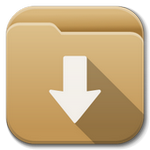Skybox 2010 hd инструкция скачатьРуководство по смене ПО и настройке ресивера Skybox / Openbox.Фото дня: возвращение экипажа корабля «Союз МС-04» на Землю. Корабль с очередной длительной экспедицией успешно пристыковался к МКС. Руководство по смене ПО и настройке ресивера Skybox / Openbox. 1. Если Вы подключили ресивер к Вашему телевизору и на экране отображается картинка с надписью «No OSD Show. Press V.Format Key to Switch», это означает что ваш телевизор не поддерживает видео-формат установленный в меню ресивера. Вам необходимо нажать один или несколько раз на пульте ДУ кнопку «V.FORMAT» пока вместо надписи на экране не появится меню ресивера. 2. Если перед Вами совершенно новый ресивер с заводскими настройками, то для удобства выберите нужный вам язык в – . Здесь же вы можете сразу выставить нужный язык для звука, субтитров и телетекста. Затем нажмите несколько раз кнопку EXIT для выхода на нужный уровень меню. 3. Для смены ПО через USB необходимо скачать последнюю версию прошивки. Разархивировать файл с расширением *.abs и скопировать его в корень USB-накопителя. 4. Затем вставьте USB-накопитель в соответствующий разъем (PVR) на задней панели ресивера. 5. Зайдите в – – . Для обновления ПО в строке «Режим обновления» кнопками «вправо/влево» выберите «Image файл (*.abs)» и в строке «Файл обновления» выберите название файла с прошивкой. Станьте на пункт «Начать» и на пульте ДУ нажмите кнопку «OK». Для подтверждения на вопрос «Вы уверены в перепрошивке?» необходимо выбрать «ДА». Начнется процесс смены ПО, после чего ресивер перезагрузится и на экране появится меню. На данном этапе рекомендуется сделать сброс ресивера к заводским установкам – – и выбрать «ДА/YES». 6. С помощью USB Вы также можете закачать в ресивер следующие типы файлов: -TP_PROG.dbs (личные настройки -список спутников, транспондеров и каналов) -Back_logo.m2v (фоновая картинка) -Cccam.cfg (конфигурационный файл для эмулятора CCcam) -Cccam.prio (файлы с приоритетными идентами для эмулятора Cccam) -constant.cw (список статических ключей для закодированных каналов) -ignore.list (файлы с игнорируемыми идентами для эмулятора MGcamd) -replace.list (файлы с замещающими идентами для эмулятора MGcamd) -newcamd.list (файл настроек параметров сервера шаринга для эмулятора Mgcamd). Для этого необходимо подготовить данные файлы или скачать их. Затем скопируйте нужные файлы в корень USBнакопителя. Далее зайдите в – – . В строке «Режим обновления» кнопками «вправо/влево» выберите «Misc Files». Станьте на пункт «Select&Upgrade» и на пульте ДУ нажмите кнопку «OK». Отметьте нужные типы файлов зеленой кнопкой или кнопкой OK. Затем нажмите желтую кнопку на пульте ДУ. Начнется процесс обновления этих файлов с USB–накопителя. После окончания процесса необходимо будет перезагрузить ресивер. 7. Также если Вы желаете сделать резервную копию текущего состояния Вашего ресивера (программное обеспечение, список каналов, логотип и различные файлы настроек) на USBнакопитель, зайдите в – – . Далее выберите что именно Вы желаете сохранить на USB «Image файл (*.abs)» (ПО ресивера) или «Misc Files» (конфигурационные файлы), а затем выберите «Начать/Dump». Все выбранные Вами файл сохранятся в корневой директории вашего USB-накопителя. Настройка кардшаринга через эмулятор СCamd. 1. Для этого понадобится подключение ресивера к Интернету и наличие действующих параметров с сервера кардшаринга для открытия определенных пакетов. 2. Для начала подключите ресивер к сети Интернет и введите соответствующие настройки в пункте – . При использовании в домашней сети маршрутизатора в пунтке «DHCP» выберите «Включить» и Ваш маршрутизатор назначит нужный IP-адрес для ресивера. В противном случае Вам необходимо будет прописать вручную параметры вашей локальной сети (IP, Маска подсети, Шлюз/Gateway, DNS). Затем станьте на пункт «Применить» и нажмите на пульте ДУ кнопку «OK». 3. Для настройки кардшаринга через протокол Newсamd необходимо будет отредактировать параметры, прописанные в файле newcamd.list. Сделать это можно двумя способами. СПОСОБ 1. С пульта Д/У. 1. Войдите в пункт – – – и нажмите «OK». Перед Вами появится список конфигурационных файлов (Cccam.cfg, Cccam.prio, constant.cw). Выберите пункт 1. Cccam.cfg и нажмите кнопку «OK». Для добавления учетной записи нажмите зеленую кнопку на пульте ДУ (ДОБАВИТЬ). 2. С помощью цифровых кнопок пульта ДУ введите параметры с сервера кардшаринга для открытия определенного пакета: «Host» -реальный IP или доменный адрес сервера кардшаринга «Port» -порт сервера для определенного пакета каналов «User» -Ваш логин «Пароль/Password» -Ваш пароль. 3. Затем нажмите желтую кнопку на пульте ДУ для сохранения введенных данных. 4. В случае применения больше одного порта для открытия нескольких пакетов каналов, необходимо добавить дополнительно строчки с используемыми портами, то есть повторить выше описанную процедуру. СПОСОБ 2. С помощью USB накопителя, используя ПК. 1. Для редактирования необходимо использовать редактор (например, WordPAD, UltraEdit), который понимает символы окончания строки и перевода каретки, применяемые в Linux файлах. Файл Cccam.cfg должен иметь следующий вид: CWS = Host Port1 User Password. 2. В строчке CWS прописываются параметры сервера кардшаринга, для открытия определенных пакетов. Вместо «Host» необходимо прописать реальный IP или доменный адрес сервера кардшаринга, далее следует порт сервера -«Port», вместо которого прописываем рабочий для определенного пакета каналов, после этого следуют логин «User» и пароль «Password», которые также правим на правильные, В случае применения больше одного порта для открытия нескольких пакетов каналов, необходимо добавить дополнительно строчки с используемыми портами, например: C: Host Port1 User Password C: Host Port2 User Password. 3. После того, когда выполнены все необходимые настройки конфигурационных файлов скопируйте их все в корневую директорию USB–накопителя. Затем вставьте USB-накопитель в соответствующий разъем (PVR) на задней панели ресивера. | |
|
Скачать:
| |